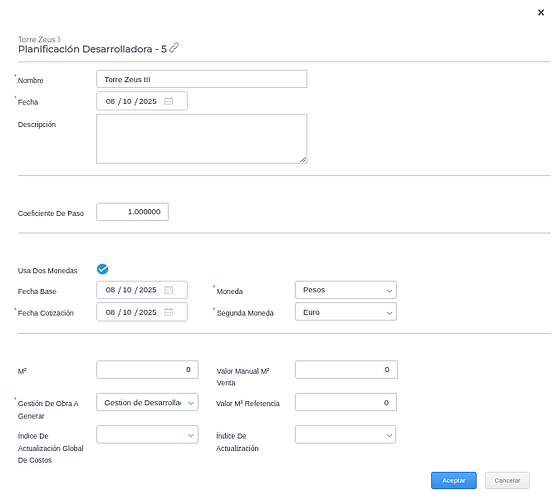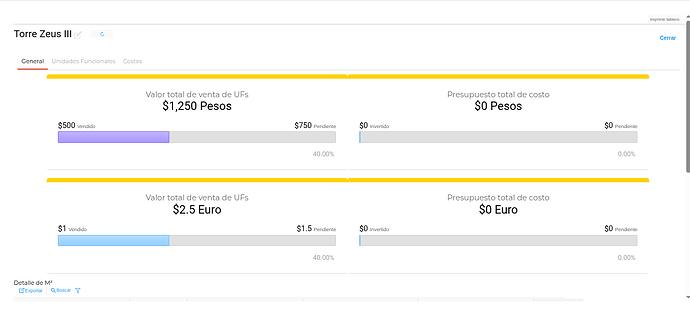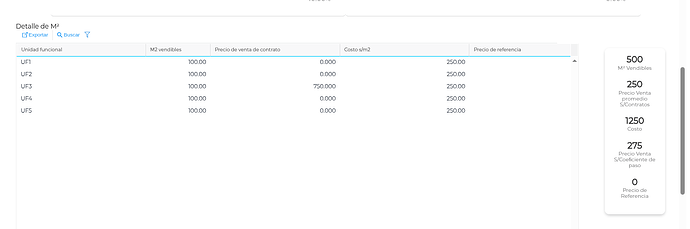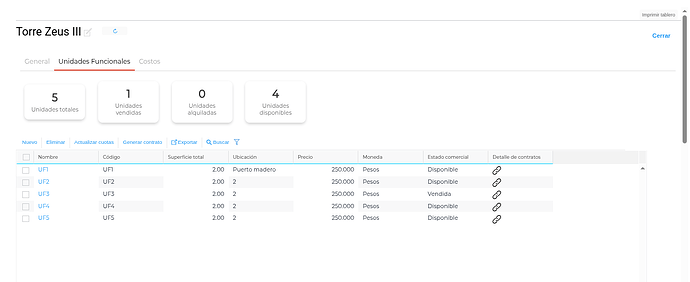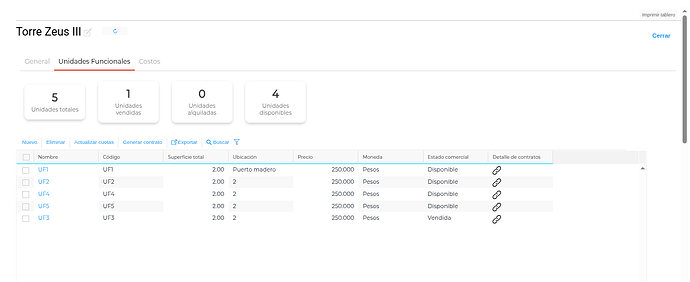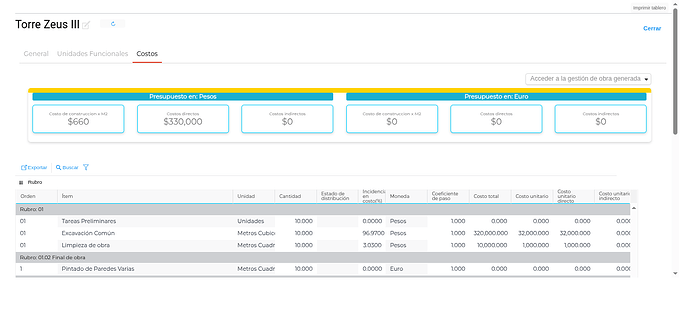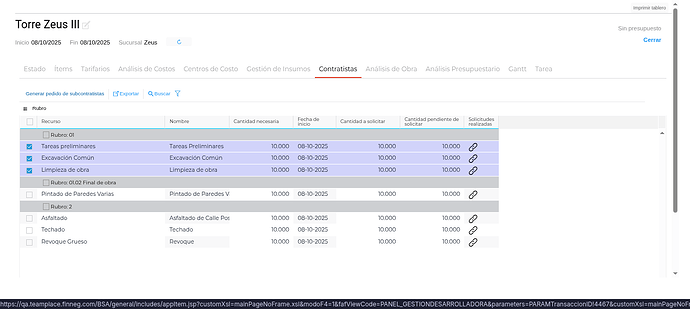Esta funcionalidad permite gestionar integralmente proyectos inmobiliarios, centralizando la información de ventas, costos, unidades funcionales y obras en una sola vista.
Reúne todos los indicadores clave del desarrollo —desde la planificación hasta la ejecución— y permite acceder directamente a la gestión de obra asociada.
![]() Tiempo estimado de lectura: 8 minutos
Tiempo estimado de lectura: 8 minutos
Acceso y configuración inicial
![]() Ruta: Menú → Obra → Gestión Desarrolladora → Transacciones → Suite de Desarrollos Real Estate
Ruta: Menú → Obra → Gestión Desarrolladora → Transacciones → Suite de Desarrollos Real Estate
- Ingresar al módulo y presionar Nuevo.
- Completar los campos obligatorios:
- Nombre del proyecto (identificación del desarrollo).
- Fecha (obligatoria): determina la fecha base de presupuestos y contratos.
- Descripción del proyecto (opcional).
- Moneda principal y secundaria (en caso de trabajar con dos monedas).
- Coeficiente de paso: se utiliza para ajustar precios y comparar valores.
- Valor del m² de referencia (manual o tomado de páginas externas vía scraping).
- Presionar Guardar para habilitar las solapas principales de la Suite.
![]() Observación: Si se selecciona el modo “Usa Dos Monedas”, los indicadores se mostrarán de forma bi monetaria (moneda principal arriba y secundaria debajo).
Observación: Si se selecciona el modo “Usa Dos Monedas”, los indicadores se mostrarán de forma bi monetaria (moneda principal arriba y secundaria debajo).
Solapa General
Esta solapa funciona como el tablero principal del proyecto.
Reúne los indicadores de ventas, costos y rentabilidad, permitiendo comparar lo planificado con lo ejecutado.
Indicadores principales
- Valor total de venta: suma de todos los contratos de las unidades funcionales.
- Presupuesto total de costos: valor del presupuesto de obra vinculado.
- Porcentaje de avance de ventas: relación entre unidades vendidas y disponibles.
- Costo por m²: cálculo del costo total (directo + indirecto) dividido por los m² vendibles del proyecto.
Grilla de análisis comparativo
En la parte inferior se muestra una grilla de análisis de valor por m², donde se comparan los principales parámetros económicos:
| Columna | Descripción |
|---|---|
| Unidad Funcional | Identificación del departamento, local o unidad. |
| M² vendibles | Superficie comercializable. |
| Precio de venta del contrato | Valor de venta real de la unidad según contrato. |
| Costo por m² | Valor del presupuesto dividido por la superficie total. |
| Precio con coeficiente de paso | Ajuste automático del precio según el coeficiente definido. |
| Precio de referencia | Valor promedio del mercado obtenido por scraping. |
![]() La diferencia entre el precio de venta y el precio de referencia permite evaluar la competitividad del proyecto frente al mercado.
La diferencia entre el precio de venta y el precio de referencia permite evaluar la competitividad del proyecto frente al mercado.
Solapa Unidades Funcionales
Desde esta sección se gestiona el detalle de cada unidad que compone el proyecto: se crean, modifican o eliminan, y se asocian a sus respectivos contratos.
Alta de una Unidad Funcional
- Presionar Nuevo.
- Completar los datos generales:
- Código y nombre de la unidad.
- Ubicación (por ejemplo, “Torre A – Piso 3”).
- Superficies: cubierta, semicubierta, descubierta y total.
- La superficie ponderada se calcula automáticamente.
- En la solapa Venta UF, definir:
- Cliente (si la unidad ya tiene un contrato preasignado).
- Tipo de operación (Venta o Alquiler).
- Precio unitario y moneda.
- Fechas de venta y cotización.
- Estado contractual (vendida, disponible, alquilada).
- Presionar Guardar para confirmar el alta.
![]() Las unidades creadas se mostrarán en la grilla principal y alimentarán los indicadores generales del proyecto.
Las unidades creadas se mostrarán en la grilla principal y alimentarán los indicadores generales del proyecto.
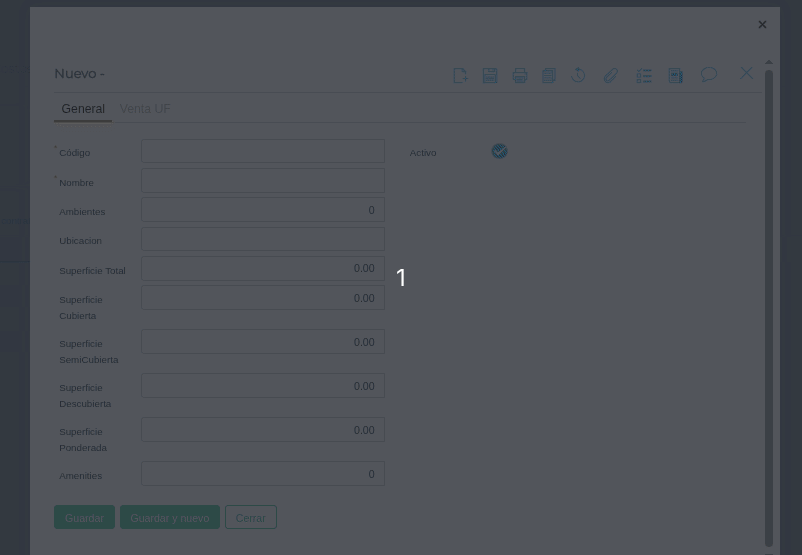
Visualización y gestión
- Las unidades se agrupan por estado comercial: Vendidas, Disponibles o Alquiladas.
- Desde la columna Detalle de contratos, se accede a la información contractual.
- Si la unidad no posee contratos:
- Aparecerá el botón Generar Contrato.
- Si ya posee uno o más contratos:
- Se habilitará Generar Contrato Adicional.
- Los contratos registran cliente, fecha, monto, moneda, pagado y pendiente.
- El estado comercial se actualiza automáticamente al confirmar los contratos.
Solapa Costos
Esta sección muestra el presupuesto total de la obra asociada, permitiendo comparar los costos planificados con los ejecutados.
Visualización general
- Presupuesto total: muestra el valor global de la obra.
- Desglose por tipo de costo:
- Costos directos (materiales, mano de obra, subcontratos).
- Costos indirectos (gastos administrativos, seguros, etc.).
- Costo de construcción por m²: indicador clave para evaluar eficiencia del proyecto.
La grilla inferior lista todos los ítems presupuestarios con detalle de rubro, subrubro, tipo, cantidad, moneda, recurso, costo unitario y fechas de inicio/fin.
Vinculación con la Gestión de Obra Real Estate
Desde el botón Gestión de Costo, el usuario puede:
- Crear una nueva gestión de obra Real Estate (desde cero).
- Vincular una gestión existente, siempre que no esté asociada a otra suite.
- Duplicar una gestión existente para utilizarla como plantilla base.
Cada gestión se abrirá en una nueva pestaña, manteniendo la trazabilidad con la suite de origen.
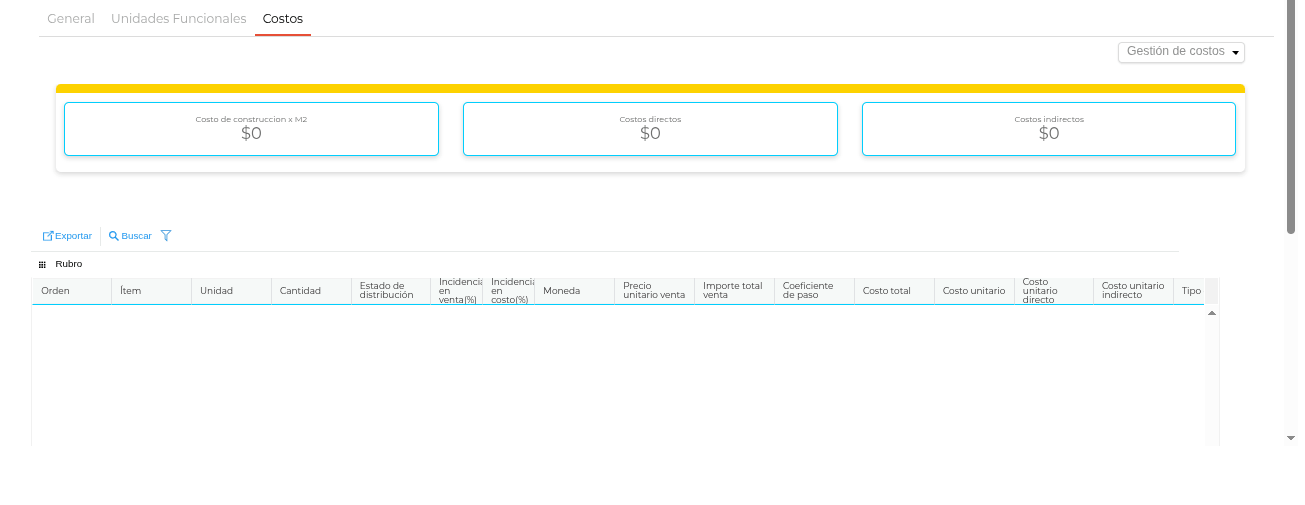
Gestión de Obra Real Estate
La Gestión de Obra Real Estate es una versión adaptada del documento estándar de obra, diseñada para proyectos inmobiliarios.
Presenta una interfaz más clara, eliminando elementos comerciales y concentrándose en planificación, costos y contratación.
Características principales
- Se eliminaron las solapas Contratos y Certificados, no aplicables a desarrolladoras.
- Se unificaron las solapas Plan de Trabajo y Curva de Inversión en una única vista llamada Análisis Presupuestario.
- Los indicadores superiores muestran solo costos por m² (directos + indirectos), en ambas monedas.
- Se agregó la solapa Contratistas, específica para el control y generación de pedidos de subcontrato.
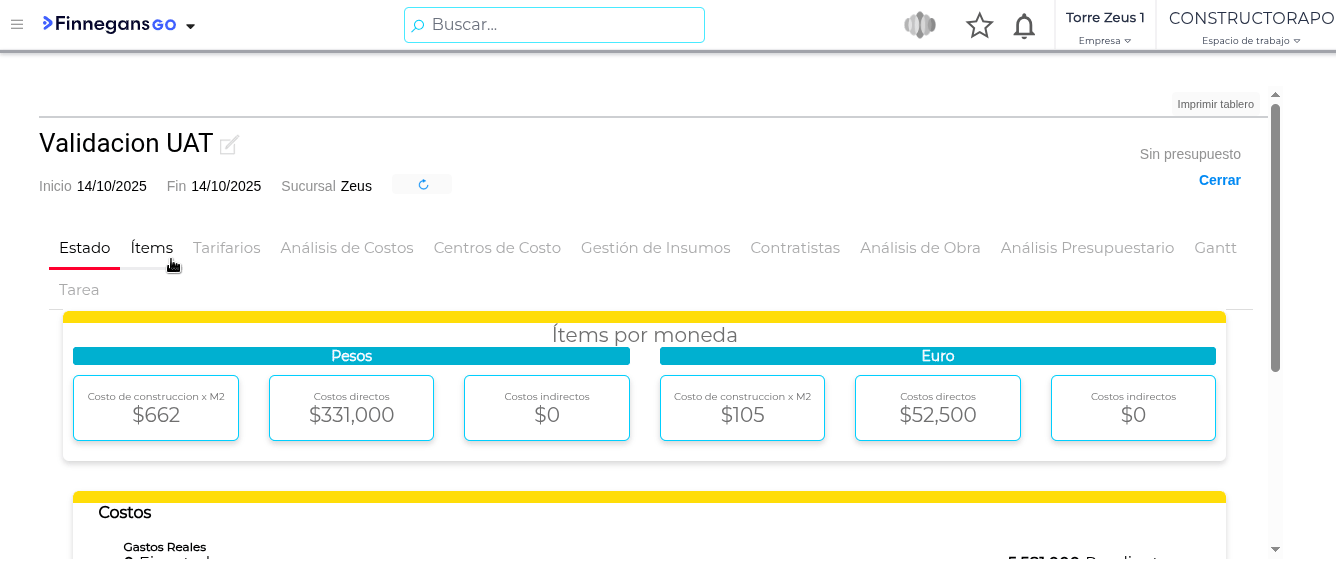
Solapa Contratistas
Esta solapa permite gestionar la contratación de subcontratistas directamente desde la planificación del proyecto.
Uso paso a paso:
- Ingresar a la solapa Contratistas.
- Revisar los ítems de costo directo del presupuesto (los indirectos no se muestran).
- Seleccionar uno o varios ítems correspondientes a hitos presupuestarios.
- Completar el campo:
- Cantidad a solicitar.
- Presionar Generar pedido de subcontrato.
- El sistema crea un documento de Pedido de Subcontrato utilizando el flujo habitual.
- Si algún producto no tiene la opción “Se compra” activada, se mostrará una advertencia antes de continuar.
- Los pedidos generados pueden:
- Exportarse (TXT, CSV, Excel).
- Buscarse con filtros personalizados.
- Eliminarse (en caso de pedidos pendientes o cancelados).
![]() Aclaración: para eliminar un pedido ya emitido, debe ingresarse al propio documento de subcontrato y cancelarlo desde allí.
Aclaración: para eliminar un pedido ya emitido, debe ingresarse al propio documento de subcontrato y cancelarlo desde allí.
Tips de uso
![]() Actualizar las cotizaciones de monedas periódicamente para que los indicadores reflejen valores reales.
Actualizar las cotizaciones de monedas periódicamente para que los indicadores reflejen valores reales.
![]() Verificar que cada producto utilizado en pedidos de subcontrato tenga activa la opción “Se compra”.
Verificar que cada producto utilizado en pedidos de subcontrato tenga activa la opción “Se compra”.
![]() Usar el coeficiente de paso para comparar el valor de venta con el valor de referencia del mercado.
Usar el coeficiente de paso para comparar el valor de venta con el valor de referencia del mercado.
![]() Aprovechar la función Duplicar gestión para proyectos con estructura similar.
Aprovechar la función Duplicar gestión para proyectos con estructura similar.
![]() Recordar que al eliminar una Suite se eliminan también todas las Unidades Funcionales asociadas.
Recordar que al eliminar una Suite se eliminan también todas las Unidades Funcionales asociadas.
![]() Exportar grillas (Excel, CSV, TXT) para generar reportes externos de análisis.
Exportar grillas (Excel, CSV, TXT) para generar reportes externos de análisis.